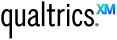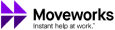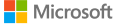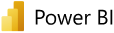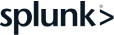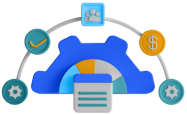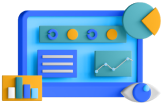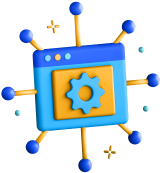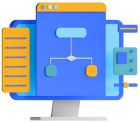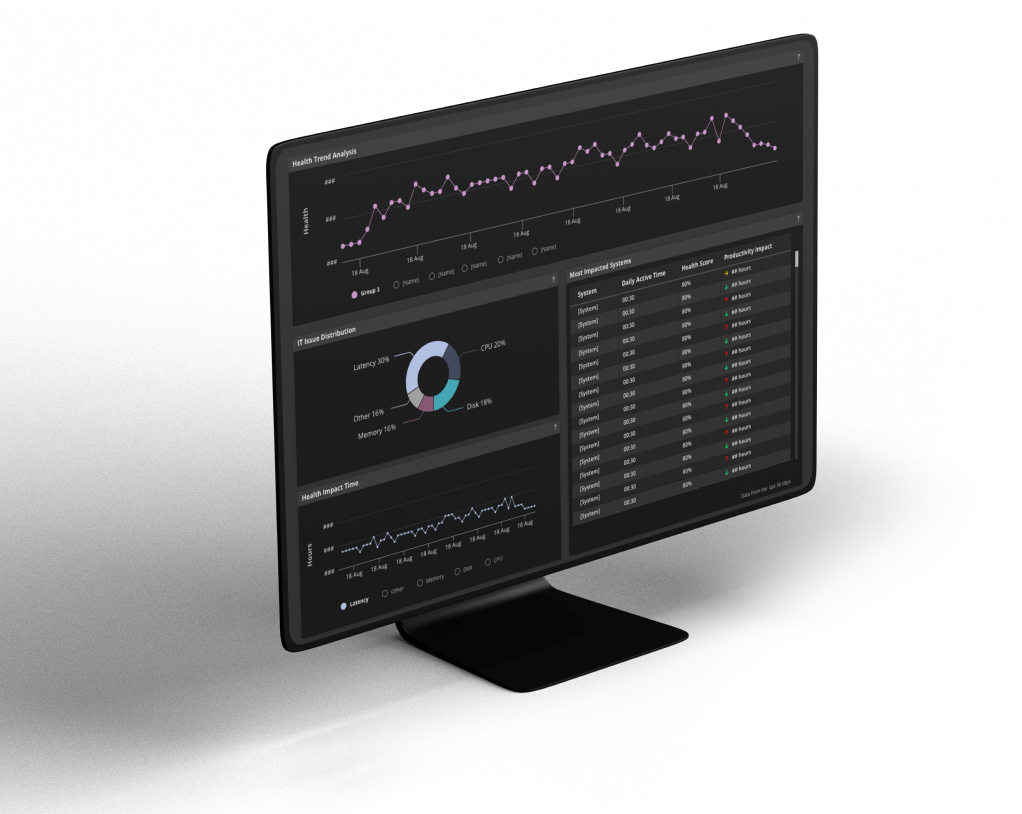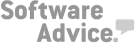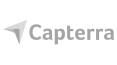SysTrack
See the hidden issues, see the smartest fixes, and see the biggest savings with the industry’s best data

How we give everyone a better view.
By collecting more data than any other solution in the market, SysTrack provides the analytics, applications, and dashboards to augment all aspects of your IT organization. Building off our Intelligent Edge — agents that gather 10,000 datapoints every 15 seconds off nearly any type of endpoint device — and extending our data intelligence with core integrations, SysTrack gives you everything you need to transform your IT organization.

What will a better view do for you?

End to End
visibility
See across complex IT environments with no blindspots and views of real-time insights and historical trends.
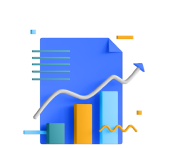
More data. Better results.
The race to AI starts and ends with data. Have the industry’s best data to get the best results.
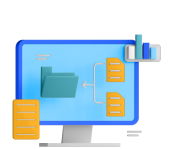
True Root Cause Analysis
Like that of an airplane, SysTrack’s Black Box tells you exactly what went wrong in case of an issue.
Why Lakeside?
No one collects more telemetry and endpoint performance data than Lakeside Software. And in today’s data-hungry world, the more data you have, the better your results will be. See why so many of the world’s leading brands trust the Lakeside SysTrack platform to get a better view across their entire IT estate.

Explore SysTrack
Every IT environment should be effortless to manage so that users genuinely enjoy their interactions with their technology. That’s why Lakeside created SysTrack.
Capabilities
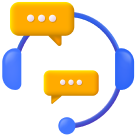
Help Desk
Orchestrate exceptional help desk efficiency with the best root cause visibility and remediation solutions
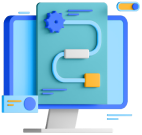
IT Transformations
Accelerate modernization projects with lower risk, cost, and timelines with unmatched analysis of the IT estate
Integrations
Enrich your entire IT ecosystem with SysTrack data intelligence.